Risoluzione dei problemi di grazia e sfocata in grafica in Call of Duty: Black Ops 6
I fan di Call of Duty si aspettano visioni di alto livello. Tuttavia, Black Ops 6 a volte può non essere all'altezza, influenzando il gameplay e l'immersione. Questa guida aiuta a risolvere i problemi di granulosità e sfocatura.
Perché il grano e la sfocatura?
Se i tuoi visualizzazioni Black Ops 6 sono scadenti nonostante le impostazioni hardware ottimali, le impostazioni di gioco sono probabilmente il colpevole. Gli aggiornamenti a volte possono ripristinare le opzioni alle impostazioni predefinite. Le impostazioni di maggior impatto risiedono nelle schede di visualizzazione, qualità e visualizzazione del menu grafico. La scheda di qualità contiene le regolazioni più cruciali.
Disabilitazione degli effetti sfocati
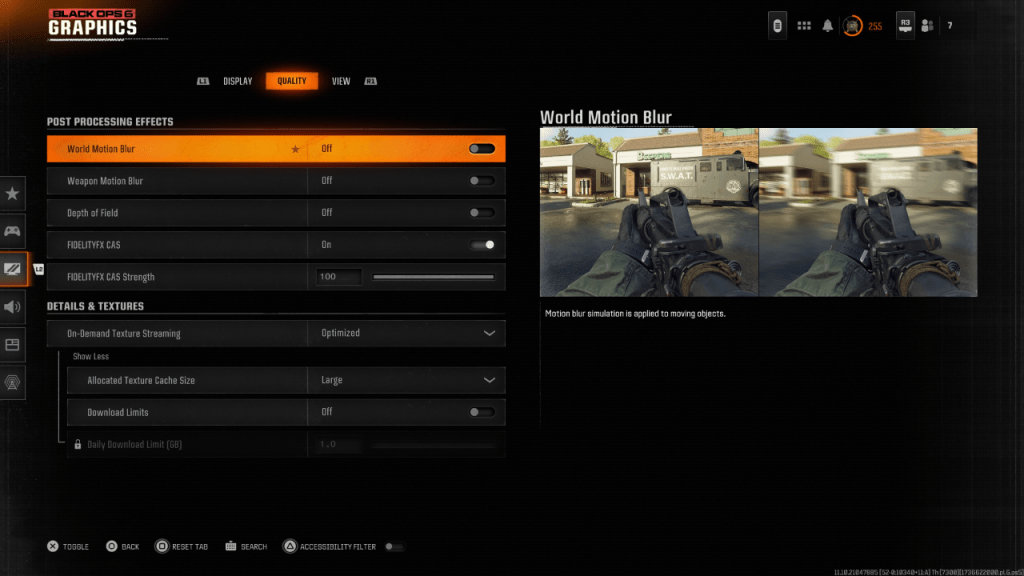
Molti giochi usano Motion Blur e Depth of Field per l'effetto cinematografico. Mentre immersivo nei giochi guidati dalla narrazione, questi aggiungono sfocatura e ostacolando l'acquisizione target in titoli frenetici come Black Ops 6 . Per disabilitarli:
- Passare alle impostazioni grafiche, quindi alla scheda di qualità.
- Individua "Effetti post elaborazione".
- Set "World Motion Blur", "Weapon Motion Blur" e "Depth of Field" a "Off".
Miglioramento della chiarezza e riduzione del grano
Anche dopo aver disabilitato la sfocatura, i problemi potrebbero persistere a causa di gamma e luminosità errati.
- Accedi alla scheda Display nelle impostazioni grafiche.
- Regola il cursore gamma/luminosità fino a quando il logo Call of Duty (nel pannello centrale) è appena visibile. Un valore di 50 funziona spesso, ma potrebbero essere necessari singoli aggiustamenti.
- Nella scheda Qualità, abilita "Fidelityfx CAS". Ciò utilizza l'affilatura adattativa del contrasto Fidelityfx AMD per una migliore nitidezza. Mentre è raccomandato 50/100, l'aumento di 100 potrebbe produrre risultati più nitidi.
- Se rimangono problemi, "Streaming di trama su richiesta" potrebbe essere il problema.
Ottimizzazione dei dettagli della trama
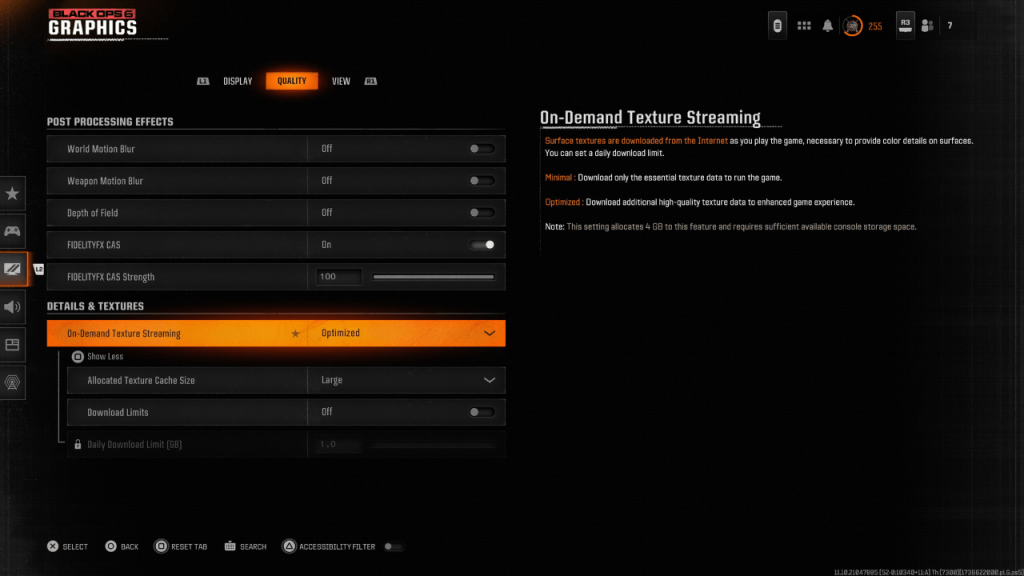
Lo streaming di texture su richiesta, risparmiando spazio di archiviazione, può compromettere la qualità dell'immagine. Per immagini ottimali:
- Vai alle impostazioni dei dettagli e delle trame nella scheda Qualità.
- Impostare "Streaming di texture su richiesta" su "ottimizzato" per scaricare trame di qualità superiore.
- Fai clic su "Mostra di più" per rivelare opzioni aggiuntive.
- Impostare "dimensione della cache di trama allocata" su "grande" (questo aumenta l'utilizzo di archiviazione).
- Prendi in considerazione la disabilitazione di "limiti di download" se il tuo piano Internet non limita l'utilizzo dei dati. Ciò garantisce Black Ops 6 Scarica tutte le trame ad alta risoluzione necessarie.
Implementando questi passaggi, dovresti migliorare significativamente la qualità visiva di Call of Duty: Black Ops 6 , eliminando la granne e la sfocatura per un'esperienza di gioco più piacevole.
















